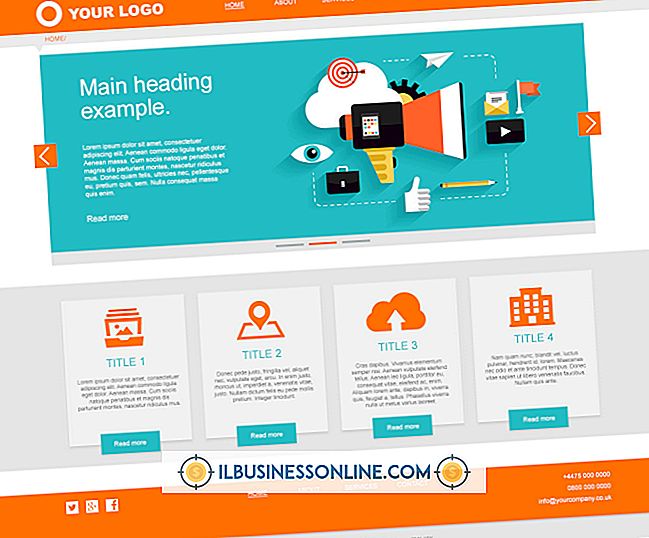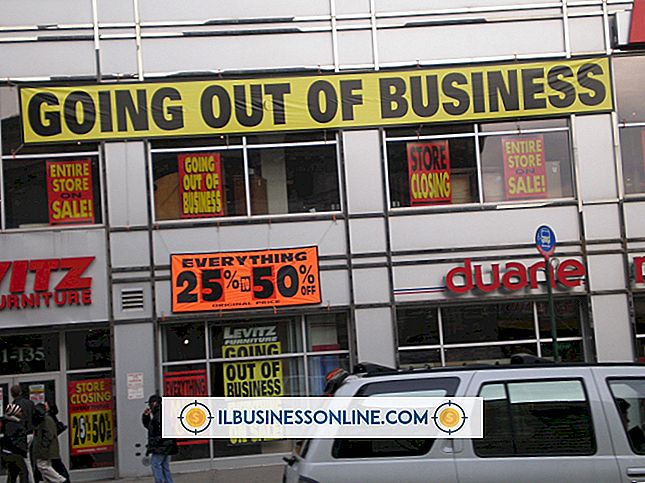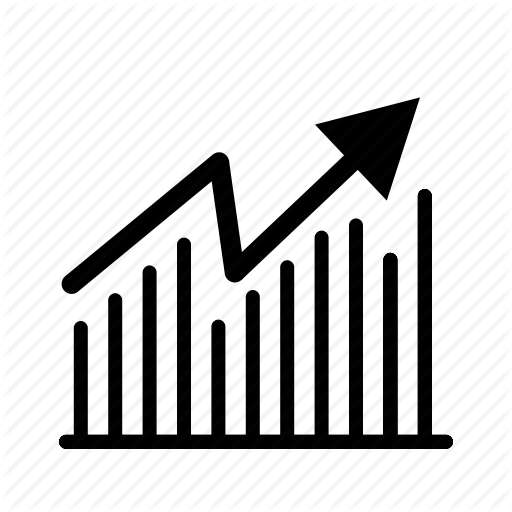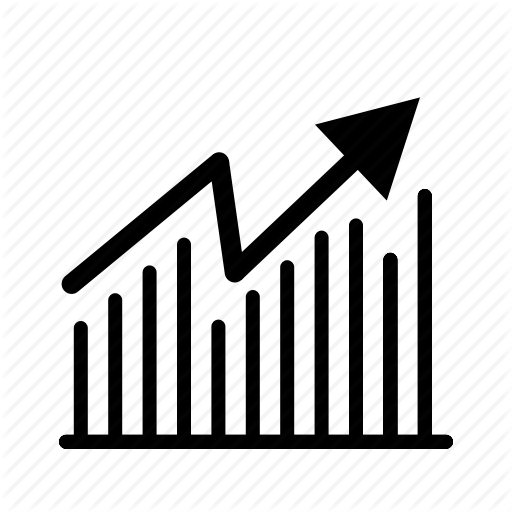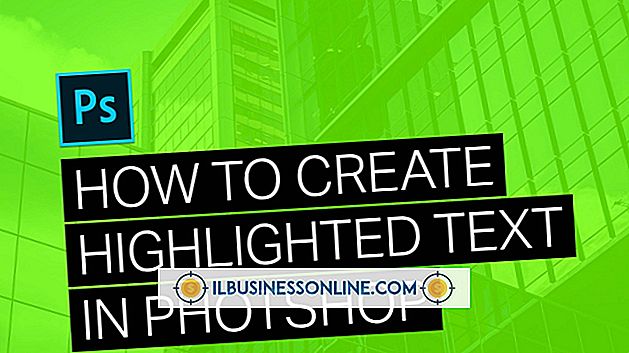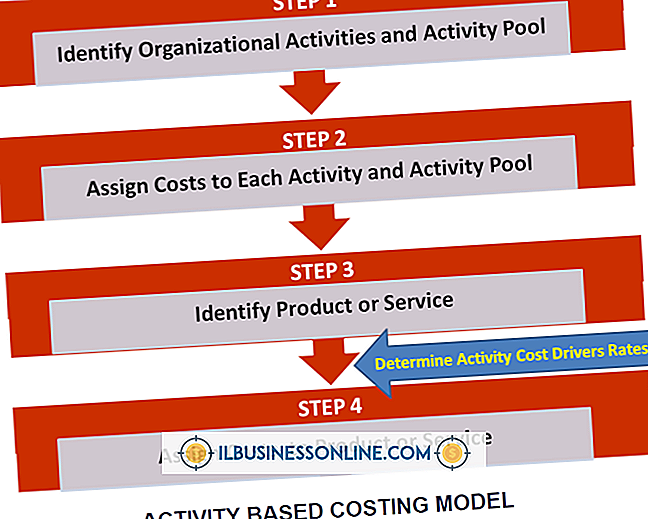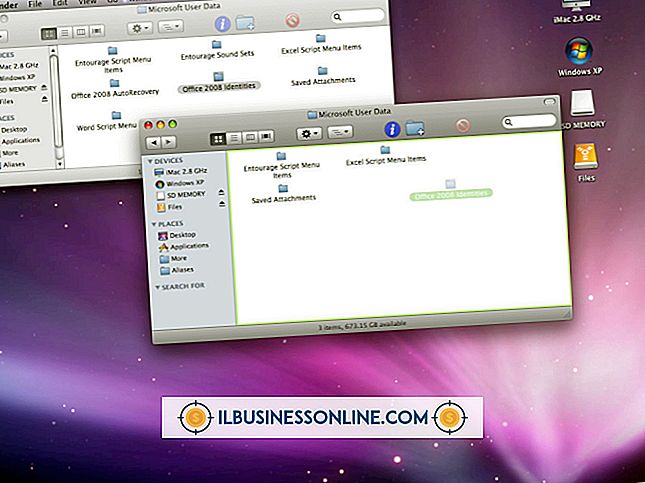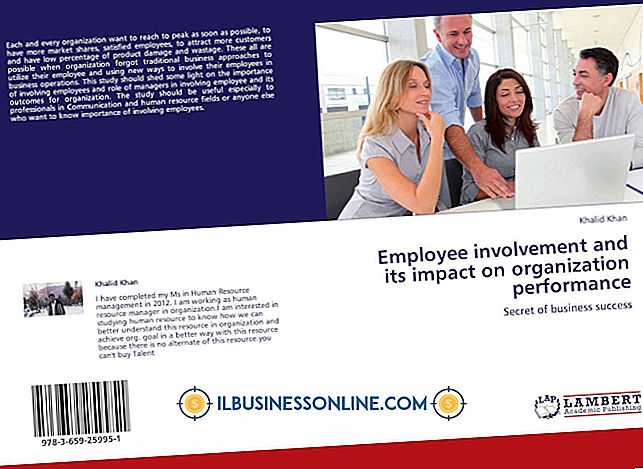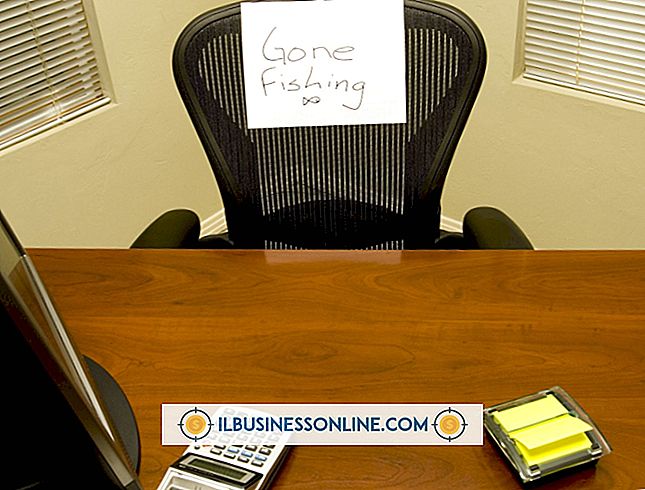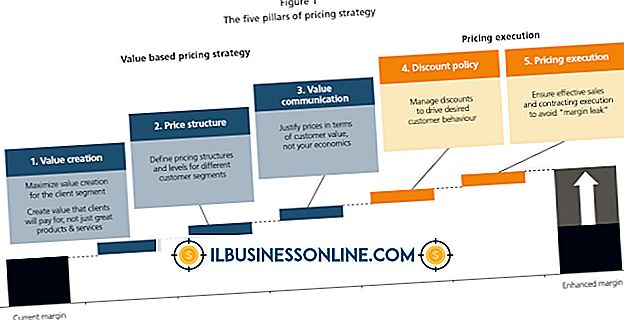कैसे एक बार में कई टैब से छवियाँ डाउनलोड करें

छवियों को ऑनलाइन डाउनलोड करना प्रत्येक व्यक्तिगत छवि पर राइट-क्लिक करना और फ़ाइल को आपके कंप्यूटर पर सहेजना है। यह समय लेने वाली प्रक्रिया हो सकती है, खासकर यदि आपके पास छवियों के साथ कई टैब हैं जिन्हें डाउनलोड करने की आवश्यकता है। एक तृतीय-पक्ष कार्यक्रम या ब्राउज़र एक्सटेंशन आपको निर्दिष्ट किए गए मानदंडों के अनुसार कई छवियों को स्वचालित रूप से कई टैब से डाउनलोड करने में सक्षम बनाता है। यह उदाहरणों में उपयोगी है जब, उदाहरण के लिए, आपके व्यवसाय के लिए उत्पाद या ईवेंट फ़ोटो को कई लोगों द्वारा ऑनलाइन पोस्ट किया जाता है और आप इन सभी छवियों को व्यक्तिगत रूप से बिना किए डाउनलोड करना चाहते हैं।
थोक छवि डाउनलोडर (इंटरनेट एक्सप्लोरर और ओपेरा)
1।
इंटरनेट एक्सप्लोरर गैलरी पेज पर नेविगेट करें और बल्क इमेज डाउनलोडर डाउनलोड और इंस्टॉल करने के लिए "इंटरनेट एक्सप्लोरर में जोड़ें" बटन पर क्लिक करें।
2।
बल्क इमेज डाउनलोडर लॉन्च करें और "फ़ाइलें" टैब पर क्लिक करें। "फ़ोल्डर डाउनलोड करें" के बगल में स्थित फ़ोल्डर आइकन पर क्लिक करके आप छवियों को सहेजना चाहते हैं, जहां का चयन करें।
3।
"कॉन्फ़िगरेशन" टैब पर क्लिक करें और अपनी वरीयताओं के अनुरूप विकल्पों को बदलें। परिवर्तनों को करने के लिए "परिवर्तन सहेजें" बटन पर क्लिक करें।
4।
उन छवियों के साथ टैब खोलें जिन्हें आप इंटरनेट एक्सप्लोरर या ओपेरा में डाउनलोड करना चाहते हैं।
5।
प्रत्येक पृष्ठ पर राइट-क्लिक करें और "Enqueue Current Page With Bulk Image Downloader" चुनें। चयनित टैब पर सभी छवियां स्वचालित रूप से क्रम में डाउनलोड की जाती हैं।
थोक डाउनलोड छवियाँ (क्रोम)
1।
Chrome वेब स्टोर पर नेविगेट करें और बल्क डाउनलोड इमेज एक्सटेंशन के लिए "एड टू क्रोम" बटन पर क्लिक करें।
2।
यदि आप एक्सटेंशन का उपयोग करना चाहते हैं, तो पुष्टि करने के लिए पूछे जाने पर "जोड़ें" बटन पर क्लिक करें।
3।
उन छवियों के साथ टैब खोलें जिन्हें आप डाउनलोड करना चाहते हैं।
4।
एक्सटेंशन को सक्रिय करने के लिए ब्राउज़र के शीर्ष पर हरे स्माइली फेस आइकन पर क्लिक करें।
5।
"सिंगल-टैब" के बगल में डाउन-एरो बटन पर क्लिक करें और ड्रॉप-डाउन सूची से "मल्टी-टैब" चुनें।
6।
"एक्स्ट" पर क्लिक करें और उन छवियों के बगल में स्थित चेक बॉक्स पर क्लिक करें, जिन्हें आप डाउनलोड करना चाहते हैं।
7।
खुले टैब में सभी छवियों के लिए थंबनेल वाला पृष्ठ प्रदर्शित करने के लिए "गो" बटन पर क्लिक करें।
8।
प्रत्येक छवि के ऊपर स्थित चेक बॉक्स पर क्लिक करें जिसे आप डाउनलोड करना चाहते हैं, और फिर एक साथ कई टैब से छवियों को डाउनलोड करने के लिए "सहेजें" बटन पर क्लिक करें।
सहेजें छवियाँ (फ़ायरफ़ॉक्स)
1।
सहेजें छवियाँ फ़ायरफ़ॉक्स ऐड-ऑन पेज पर नेविगेट करें और "+ फ़ायरफ़ॉक्स में जोड़ें" बटन पर क्लिक करें।
2।
"अनुमति दें" बटन पर क्लिक करें और फिर "अभी स्थापित करें" पर क्लिक करें।
3।
ऐड-ऑन सक्रिय के साथ फ़ायरफ़ॉक्स को पुनरारंभ करने के लिए "अभी पुनरारंभ करें" बटन पर क्लिक करें।
4।
"फ़ायरफ़ॉक्स" बटन पर क्लिक करें और फिर "ऐड-ऑन" पर क्लिक करें।
5।
"एक्सटेंशन" टैब पर क्लिक करें और फिर छवियाँ सहेजें के बगल में "विकल्प" बटन पर क्लिक करें।
6।
विकल्पों को कॉन्फ़िगर करें, जैसे छवियों को सहेजने का स्थान और प्रकार की छवियां जिन्हें आप सहेजना चाहते हैं, अपनी पसंद के अनुसार। "डिफ़ॉल्ट सहेजें कार्रवाई" अनुभाग में "सभी टैब" के बगल में स्थित रेडियो बटन पर क्लिक करें और फिर "ओके" पर क्लिक करें।
7।
उन छवियों के साथ टैब खोलें जिन्हें आप डाउनलोड करना चाहते हैं।
8।
किसी भी टैब पृष्ठ पर राइट-क्लिक करें और फिर संदर्भ मेनू से "छवियाँ सहेजें" पर क्लिक करें।
9।
ड्रॉप-डाउन सूची से "सभी टैब से छवियां सहेजें" पर क्लिक करें और फिर "ठीक है" पर क्लिक करें। सभी खुले फ़ायरफ़ॉक्स टैब से सभी छवियों को उस फ़ोल्डर में सहेजा जाता है जिसे आपने पहले चुना था।
चेतावनी
- यदि आप सभी छवि फ़ाइलों का उपयोग करने की अनुमति रखते हैं, तो बल्क डाउनलोडिंग फ़ाइलों को ही किया जाना चाहिए।